Didelė daugialypės terpės failų įvairovė, skirta asmeniniams kompiuteriams, nešiojamiesiems kompiuteriams ir mobiliesiems įrenginiams, yra ir palaima, ir prakeiksmas. Tai puiku, nes kiekviena konkreti niša turi formatą, leidžiantį optimizuoti atkūrimą visuose mūsų turimuose įrenginiuose su mumis, bet tai taip pat baisu, nes karts nuo karto randate vaizdo failą, kuris tiesiog nepaleidžiamas jūsų konkrečiame prietaisas.
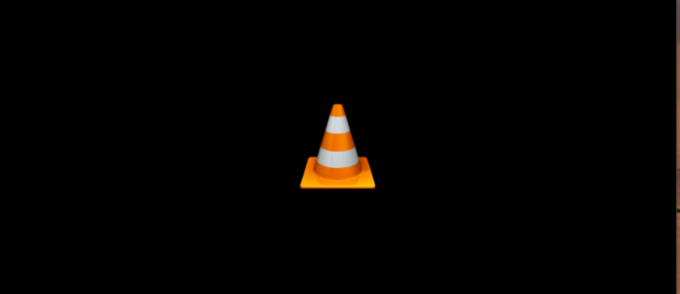
Ir kartais turimi daugialypės terpės failai tikrai netinkami įrenginiui, kurį norime naudoti, pavyzdžiui, jei turite didžiulį aukštos kokybės .mkv failą, bet norite jį leisti senesniame išmaniajame telefone ir tikrai reikia jį konvertuoti į MP4. Laimei, yra įrankis, kuris išsprendžia abi šias problemas.
VLC yra nuostabi programa. Tai mažas daugialypės terpės grotuvas, jis naudoja labai mažai sistemos išteklių, gali leisti beveik visus populiarius medijos formatus ir yra nemokamas atvirojo kodo. Negana to, jis turi puikias mobiliąsias versijas, skirtas „iOS“ ir „Mac“, todėl žiūrėti ryte keliaujant į darbą ir atgal yra lengviau nei bet kada anksčiau. Programa yra nemokama, yra nuolat tobulinama ir palaikoma, turi didžiulę gerbėjų bazę, kuri labai rimtai rūpinasi programavimo tęstinumu, be to, yra daug funkcijų ir paprasta naudoti.
Tai viena geriausių programų – ir mes galime ją naudoti norėdami konvertuoti medijos failus į patogesnius ar geresnius formatus. Šiame mokymo straipsnyje parodysiu, kaip naudoti VLC, norint paketiniu būdu konvertuoti medijos failus.
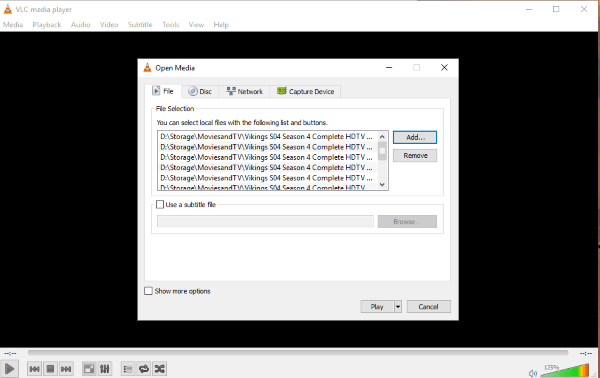
Paketinis daugialypės terpės failų konvertavimas VLC
Paketinis konvertavimas VLC veikia taip pat, nepaisant to, ar konvertuojate garso ar vaizdo įrašą. Procesas yra visiškai toks pat ir susideda tik iš kelių žingsnių. Tačiau tikrasis konvertavimo procesas gali užtrukti – ypač vaizdo įrašų failai yra labai dideli ir net galingiems kompiuteriams reikia laiko dirbti su jais. Daug kas priklauso nuo failo tipo, jo dydžio, formato, iš kurio konvertuojate ir į kurį konvertuojate, ir nuo jūsų kompiuterio specifikacijų.
Vaizdo įrašų redagavimo kompiliavimas ir konvertavimas užima daug darbo atminties. Jei jūsų kompiuteryje yra daug RAM ir tinkamas procesorius, konversijos laikas bus palyginti trumpas. Jei naudojate senesnį kompiuterį, tai užtruks ilgiau. MP4 konvertavimas užtrunka ilgiau nei MP3, iš dalies dėl failo dydžio, bet ir dėl jame esančios informacijos. Taigi būkite kantrūs!
Štai kaip konvertuoti daugialypės terpės failus VLC.
- Atidarykite VLC.
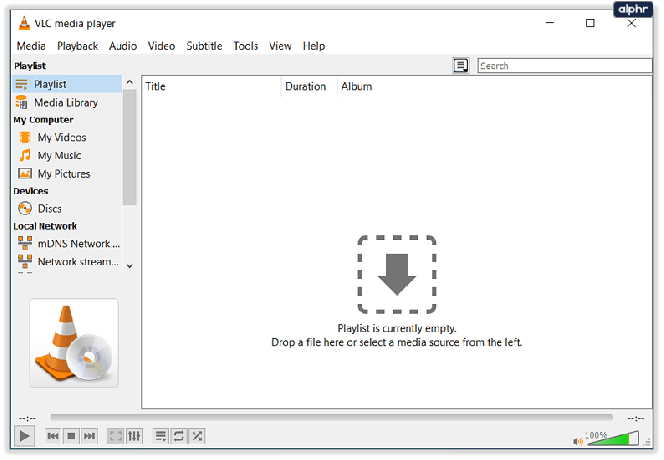
- Pasirinkite Media ir „Atidaryti kelis failus“.
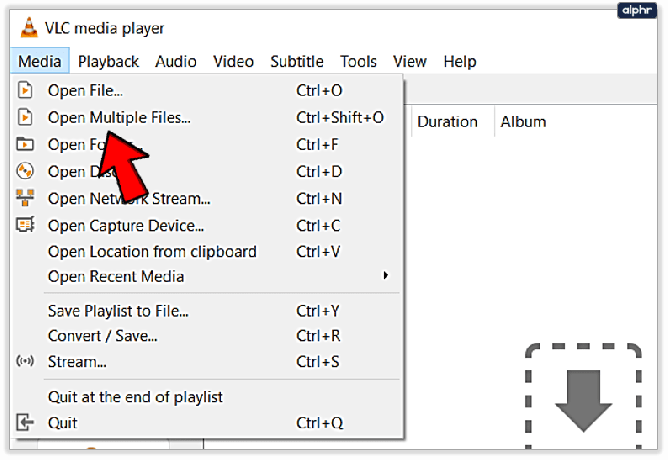
- Spustelėkite Pridėti ir pasirinkite visus failus, kuriuos norite konvertuoti.

- Apatiniame dešiniajame kampe spustelėkite mažą rodyklę žemyn šalia Play.

- Pasirinkite Konvertuoti.

- Pasirinkite formatą, kuriame nurodyta Profilis.

- Failai bus automatiškai išsaugoti pradinio konvertuojamo failo vietoje.

- Norėdami pradėti procesą, pasirinkite Pradėti.

Atsižvelgiant į konvertuojamų failų skaičių, tipą, dydį ir kompiuterį, šis procesas gali užtrukti mažiau nei minutę ar kelias valandas. VLC veikia greitai, bet tai daugiau nei tik neapdorota apdorojimo galia.
Norėdami konvertuoti daugialypės terpės failus VLC, naudokite paketinį failą
Videolan.org, žmonės, dirbantys už VLC, taip pat sukūrė scenarijaus failų seriją, kuri naudoja PowerShell arba CMD sistemoje Windows arba terminalą Linux sistemoje failams paketiniu būdu konvertuoti VLC. Jei jums labiau patinka daryti dalykus su šifru, kuris automatizuoja varginantį kelių vaizdo įrašų perkodavimo procesą vienu metu, tada šis puslapis kaip Kelių VLC vaizdo įrašų perkodavimas skirtas jums.
Kaip „Microsoft“ automatizavimo ir konfigūracijos valdymo sistemos „PowerShell“ gerbėjas išbandžiau šį metodą, taip pat aukščiau pateiktą meniu metodą ir jis veikė puikiai.
Tiesiog atidarykite „PowerShell“ kaip administratorių ir įklijuokite į ją:
$outputExtension = ".mkv"
$bitrate = 8000
$channels = 4
foreach($inputFile in get-childitem -recurse -Filter *.MP4)
{
$outputFileName = [System.IO.Path]::GetFileNameWithoutExtension($inputFile.FullName) + $outputExtension;
$outputFileName = [System.IO.Path]::Combine($inputFile.DirectoryName, $outputFileName);
$programFiles = ${env: ProgramFiles(x86)};
if($programFiles -eq $null) { $programFiles = $env: ProgramFiles; }
$processName = $programFiles + "VideoLANVLCvlc.exe"
$processArgs = "-I dummy -vvv `"$($inputFile.FullName)`" --sout=#transcode{acodec=`"mp3`",ab=`"$bitrate`",`"channels=$channels`"}:standard{access=`"file`",mux=`"wav`",dst=`"$outputFileName`"} vlc://quit"
start-process $processName $processArgs -wait
}
Galite nustatyti, kad scenarijus veiktų su kelių tipų failais, garso ar vaizdo įrašais. Turėsite pakeisti išvesties plėtinį, kad jis atitiktų failą, iš kurio konvertuojate, ir eilutės „foreach“ pabaigą, kad ji atitiktų norimą išvesties formatą.
VLC yra daug daugiau nei tik medijos leistuvas, todėl negaliu patikėti, kad tai nemokama atvirojo kodo programa, kurią galima nemokamai atsisiųsti, nemokamai naudoti, be jokių priedų. Nors tai nemokama (o atvirojo kodo programos paprastai išlieka nemokamos), tai visada bus mano pagrindinis medijos leistuvas ir programa, kurią naudoju daugialypės terpės failams konvertuoti.
Jei turite kokių nors nuomonių apie VLC, palikite komentarą žemiau!



